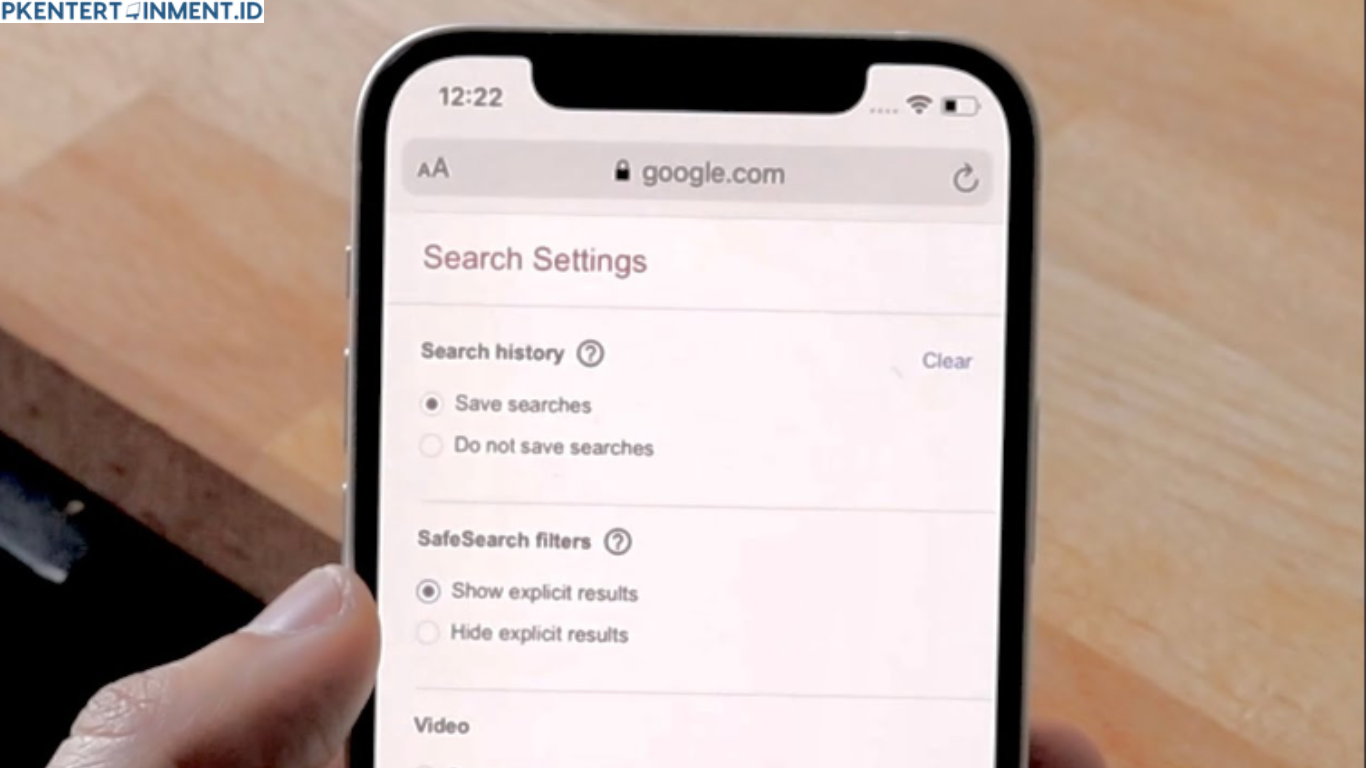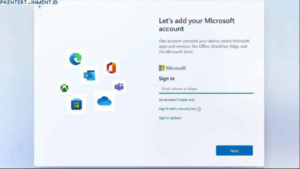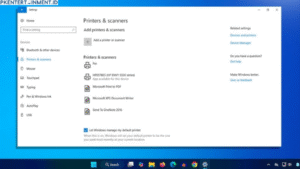Daftar Isi Artikel
Langkah 1: Buka Pengaturan Screen Time
- Buka aplikasi Settings (Pengaturan) di iPhone kamu.
- Gulir ke bawah dan pilih Screen Time.
- Pastikan fitur ini aktif. Jika kamu melihat opsi Turn On Screen Time, berarti fitur belum menyala dan tidak mungkin jadi penyebab Safe Search terkunci.
Namun, kalau sudah aktif dan kamu melihat beberapa pembatasan, lanjut ke langkah berikutnya.
Langkah 2: Masukkan Screen Time Passcode
Jika diminta, kamu harus memasukkan Screen Time Passcode. Ini bukan passcode kunci layar, melainkan kode khusus yang digunakan untuk mengatur pembatasan.
Kalau kamu lupa kode ini, kamu bisa menekan Forgot Passcode? lalu mengikuti instruksi untuk reset menggunakan Apple ID.
Langkah 3: Masuk ke Content & Privacy Restrictions
- Setelah masuk ke menu Screen Time, pilih Content & Privacy Restrictions.
- Aktifkan fitur ini jika belum menyala.
- Setelah itu, ketuk Content Restrictions untuk melihat berbagai pengaturan filter konten.
Langkah 4: Ubah Filter Konten Web
- Pilih menu Web Content.
- Di sini, kamu akan melihat tiga opsi:
- Unrestricted Access
- Limit Adult Websites
- Allowed Websites Only
- Pilih Unrestricted Access agar Safe Search tidak aktif lagi.
Setelah itu, tutup pengaturan dan coba buka browser Safari atau aplikasi Google untuk memastikan perubahan sudah berlaku.
Cara Menonaktifkan Safe Search iPhone Akibat Family Sharing
Kalau kamu menggunakan Family Sharing, maka pengaturan Safe Search bisa dikontrol dari akun keluarga utama. Berikut langkah-langkahnya:
Langkah 1: Minta Akses dari Family Organizer
Kamu perlu meminta izin dari orang tua atau pengelola Family Sharing. Mereka bisa membuka pembatasan melalui perangkat mereka dengan langkah berikut: